发布时间:2022-10-04 17:37:01来源:JQDEMO.COM
当计算机打开远程桌面连接功能时,我们可以在网络的另一端控制计算机。通过远程桌面功能,我们可以实时操作计算机,安装软件和操作程序,一切似乎都直接在计算机上操作。这是远程桌面的最大功能。windows如何打开远程桌面?
一.右击我的电脑,属性,点击高级设置。
二.切换到远程选项,在远程桌面的单选框中检查允许远程连接到计算机,点击应用程序并确定退出。
三.经过以上两个步骤,如果是局域网环境,基本可以连接。如果仍然不能连接,请检查防火墙是否被拦截。操作如下,进入控制面板,点击windowsdefender防火墙。
四.查找远程桌面,在远程桌面前打钩并确认。
五.如果防火墙应用不能点有以下方法:
1.按win键+R,打开调用窗口;
2.输入gpedit.msc,打开组策窗口;
3.进入计算机配置-管理模板-网络-网络连接-windows防火墙-标准配置文件--windows防火墙:允许进站远程桌面例外,双击,默认为未配置,选择“已启用”。
六.总结放大招
其实win自从搜索以来,以上步骤显得有点繁琐,我们直接使用win对于10个任务栏的搜索功能,搜索远程桌面会有很多选项。第一个远程桌面连接程序不是让电脑打开远程桌面,而是一个可以连接到其他桌面windows电脑的远程工具,下面有远程桌面设置选项,点击开关打开远程桌面。现在的远程桌面。windows系统不再是以前需要记住很多操作的系统。如果我们善于使用它,我们将善于使用它。windows搜索功能,我们会发现很多东西不需要记忆,模糊搜索,试着点击,也许是你想要的。
向日葵移动远程桌面功能介绍
向日葵远程控制移动终端APP远程控制功能强大,易于实现远程桌面连接。具体操作如下。

一.绑定主机
1.电脑远程控制前需要安装向日葵Windows客户端,在官网下载向日葵X版客户端并安装。
2.安装完成后,运行向日葵X版客户端,支持扫码登录和账号登录两种登录方式。
①扫码登录:
②帐号登录:
3.登录成功后,按提示将主机绑定到账号下,方便控制端启动远程控制。主机绑定成功后,出现在“我的主机”列表中。
二.演示远程桌面功能
1.使用相同的向日葵账号登录Android或ios控制端APP,进入到“设备”列表页面,点击相应的在线主机,选择“桌面控制”。
2.向日葵Android/ioS控制端APP登录远程主机和PC控制端登录远程主机的方式相同,需要密码验证。“访问密码”与“Windows系统账户名密码”两种验证方法。
点击验证页面右上角“切换”按钮,选择不同的验证方法。
3.远程主机支持的验证方法可设置在向日葵客户端上。点击客户端右上角。“三”设置图标,选择“设置”—“远控本机”,在“访问密码”设置验证方法。
4.成功登录远程主机桌面后,我们可以根据自己的操作习惯选择鼠标模式。手机控制端有一个手机控制端。“鼠标模式”与“触摸模式”选择两种操作模式。
5.点击“键盘”图标,可调出输入键盘。方便用户操作,还可定制组合键。
6.点击“更多设置”当图标进入时,可以结束远程,切换鼠标模式.打开声音,切换屏幕等。“更多”,也可以截屏.开启黑屏.关闭鼠标.显示桌面.锁定桌面.重启/关机.查看手势操作指南等操作。
远程桌面的操作为每个人节省了大量的时间成本,从而提高了工作效率。向日葵远程控制软件有很多优点,操作简单,适合各种人群。远程桌面连接快,实用功能多。最重要的是安全性很高,可以保证远程操作的安全,可以放心使用。

Windows11字体显示乱码怎么办

Windows11浏览器没网怎么解决

Windows11怎么更换系统字体
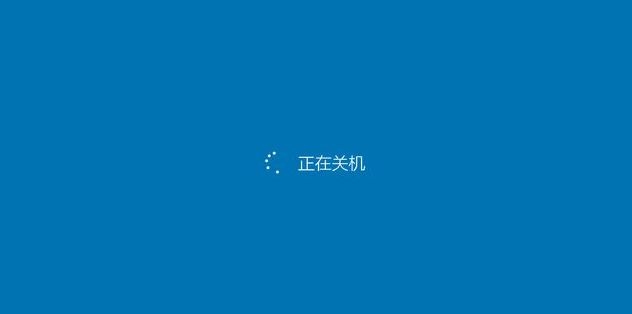
Windows11关机页面颜色怎么更换
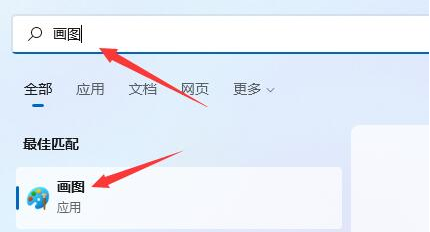
Windows11本地画画在哪打开

Windows11键盘快捷键怎么设置
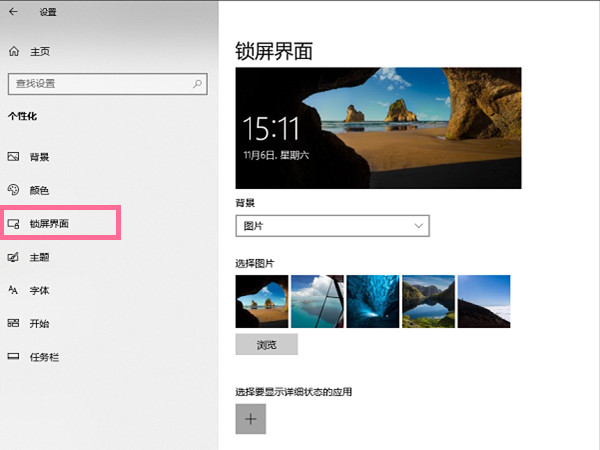
windows10如何关闭屏幕保护
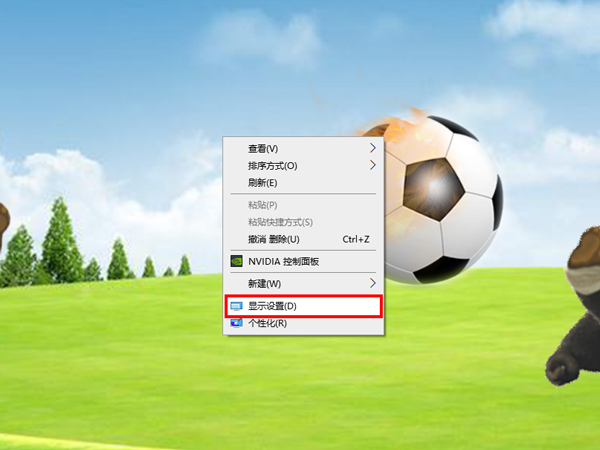
windows10分辨率在哪里调试

Windows11无法连接网络怎么办

Windows11键盘无反应怎么解决

Windows优化大师怎么设置提醒清理垃圾大小

Windows优化大师怎么提醒退出浏览器有残留垃圾

Windows优化大师怎么定期扫描广告弹窗软件

Windows优化大师怎么开机后提醒本次开机时间

Windows优化大师怎么在清空回收站后检测垃圾

Windows优化大师怎么参加用户体验改善计划

Windows优化大师怎么扫描问题软件并提醒卸载

Windows优化大师怎么关闭Firefox时自动清除数据

Windows优化大师怎么关闭调试工具自动调试功能

Windows优化大师怎么提升网络性能及吞吐量

越野车司机
40.7MB | 体育竞技

融合人类进化
59MB | 休闲益智

未转变者3.0手机版汉化版
144.96MB | 动作格斗

倒霉蛋历险记
25MB | 休闲益智

gacha life 2汉化版
137.58MB | 挂机养成

忍者大闯关
37MB | 动作格斗

怪物狂潮ol
120MB | 角色扮演

妄想山海云游戏
33.2M | 角色扮演

孤岛求生4闹鬼庄园
未知 | 休闲益智

海盗海盗
未知 | 休闲益智

凶案推理王
未知 | 休闲益智

芭比梦幻屋全部解锁版
未知 | 模拟塔防

魔法拼图老版
未知 | 休闲益智

英雄生存之战
未知 | 模拟塔防

恐怖僵尸之夜内置菜单版
未知 | 模拟塔防

血族bloodline游戏
517.6M | 角色扮演
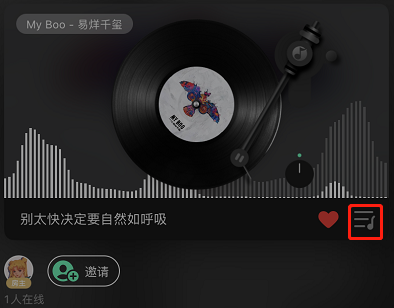
2023-04-17
ios16日历如何设置节假日显示 日历设置节假日显示方法介绍
vivoX80原子隐私系统如何关闭 原子隐私系统关闭方法介绍
华为mate50pro怎么关闭智慧助手 关闭智慧助手方法介绍
七猫免费小说怎么更改阅读喜好 更改阅读喜好方法一览
布谷鸟配音怎么把自己的音乐导进去 把自己的音乐导进去方法介绍
百度文库在哪清理内存 清理内存流程一览
真我10怎么调整系统字体大小 调整系统字体大小方法介绍
凯叔讲故事深色模式跟随系统设置怎么开启 深色模式跟随系统设置开启方法
转转怎样发货给买家 发货给买家方法介绍